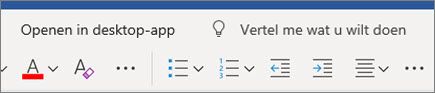Ontwerpen en bewerken met Word voor het web
De indeling wijzigen
-
Selecteer het tabblad Indeling.
-
Selecteer wat u wilt wijzigen:
-
Marges
-
Afdrukstand
-
Grootte
-
Alineaopties - inspringing, afstand
-
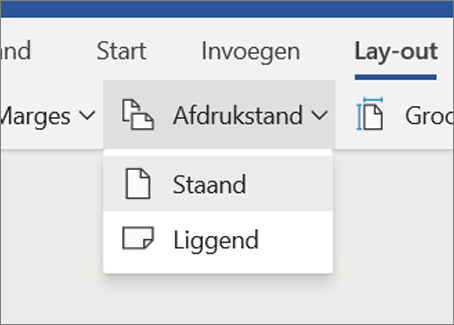
Stijlen gebruiken
U kunt Stijlen gebruiken om in het hele document consistente lettertypen, tekengrootten, tekstkleuren en afstanden toe te passen.
-
Selecteer de woorden, alinea's, lijsten of tabellen waarop u een stijl wilt toepassen.
-
Selecteer de gewenste stijl.
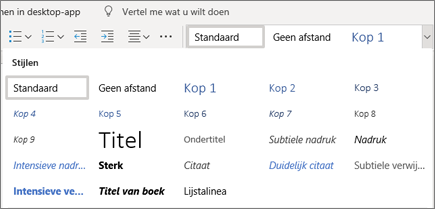
Spelling controleren
Word voor het web controleert automatisch de spelling. Verkeerd gespelde woorden krijgen een rode, golvende onderstreping.
-
Klik met de rechtermuisknop op het verkeerd gespelde woord.
-
Selecteer de juiste spelling of selecteer Alles negeren.
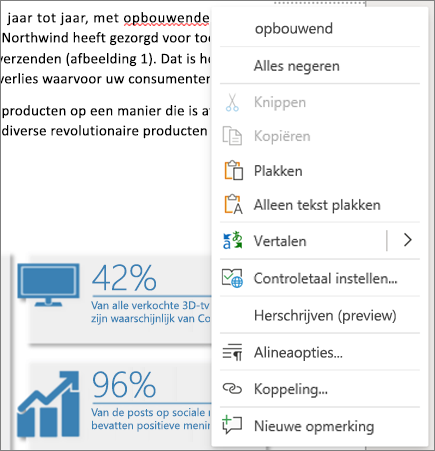
Alle instellingen van Word-functies nodig?
Open uw bestand in de bureaubladapp van Word:
-
Selecteer in Word voor het web de optie Openen in bureaublad-app.
Opmerking: Wijzigingen worden automatisch opgeslagen in Word voor het web, maar in de Word-desktop-app moet u wijzigingen opslaan als u het bestand niet hebt opgeslagen in OneDrive.